
1161
.pdf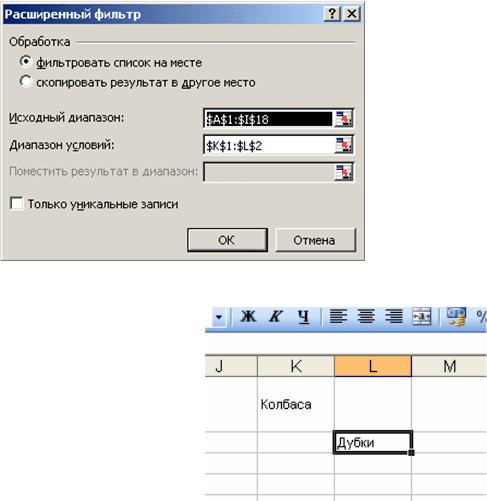
Рис. 10.10. Диалоговое окно расширенный фильтр
В данном случае два условия соединены логическим действием "И". Для объединения с помощью "ИЛИ" необходимо между именем поля и условием пропустить строчку (рис. 10.11).
При копировании отфильтрованных данных в другое место необходимо, чтобы копируемый диапазон начинался со строки, в которой указываются имена полей БД.
Сводная таблица
Сводные таблицы – одно из наиболее мощных средств Excel по работе с базами данных. Они полезны как для анализа, так и для обобщения информации, хранящейся в БД.
Создадим из нашей БД сводную таблицу для расчета прибыли по каждому товару. Выполним команду Данные Сводная таблица. В первом диалоговом окне Мастер сводных таблиц (рис. 10.12) необходимо установить переключатель в положение, показывающее, откуда берутся данные для сводной таблицы:
в списке или базе данных MS Excel – если данные берутся с одного рабочего листа;
во внешнем источнике данных – если данные берутся из внешней базы данных;
в нескольких диапазонах консолидации – если данные берутся с нескольких рабочих листов;
в другой сводной таблице – если сводная таблица создается на основании данных другой сводной таблицы.
51

В этом же диалоговом окне указывается вид создаваемого отчета – сводная таблица или сводная диаграмма.
Рис. 10.12. Первое диалоговое окно Мастер сводных таблиц
Врассматриваемом примере переключатель устанавливается в поло-
жение В списке или базе данных MS Excel.
Вполе Диапазон второго диалогового окна Мастер сводных таблиц (рис. 10.13) необходимо указать диапазон, на основании которого строится
сводная таблица. В нашем случае: 'Поставщики товара'!$A$:$I$18.
В третьем диалоговом окне Мастер сводных таблиц (рис. 10.14) необходимо установить переключатель в положение, указывающее, где будет размещена сводная таблица – на новом листе или на уже существующем.
Рис. 10.13. Второе диалоговое окно Мастер сводных таблиц
Рис. 10.14. Третье диалоговое окно Мастер сводных таблиц
52

Структуру сводной таблицы можно создать, воспользовавшись кнопкой Макет…, третьего диалогового окна Мастер сводных таблиц.
Поля БД, на основании которой строится сводная таблица, представлены в окне создания макета в виде кнопок с названием этих полей (рис. 10.15). Перетаскивая их в соответствующие области, пользователь задает необходимую структуру сводной таблицы.
В окне имеются четыре области:
Строка – для использования данных поля, расположенного в этой области, в качестве заголовка строки;
Столбец – для использования данных поля, расположенного в этой области, в качестве заголовков столбцов;
Данные – для суммирования значений поля, расположенного в этой области, в ячейках сводной таблицы;
Страница – для обеспечения возможности вывода данных сводной таблицы, относящихся только к полю, расположенному в этой области.
Рис. 10.15. Диалоговое окно для создания макета сводной таблицы
В рассматриваемом примере создается сводная таблица, состоящая из строк с наименованием товара и столбцов с названием города из которого этот товар доставлен. В область Данные перемещена кнопка Прибыль. Двойной щелчок по кнопке в области данных, открывает диалоговое окно
Вычисление поля сводной таблицы (рис. 10.16), позволяющее выбрать правило по которому подводятся итоги в сводной таблице.
Допустимыми операциями подведения итогов являются: сумма, количество значений, среднее арифметическое, максимальное и минимальное значение, произведение, количество чисел, несмешанное и смешанное отклонение, несмешанная и смешанная дисперсия. В нашем примере в качестве допустимой операции выбрана сумма.
53

Рис. 10.16. Диалоговое окно Вычисление поля сводной таблицы
Кнопка Параметры… третьего диалогового окна Мастер сводных таблиц позволяет задать некоторые параметры, определяющие вид сводной таблицы (рис. 10.17). Например, в поле Имя можно задать название таблицы. По умолчанию сводные таблицы называются Сводная таблица 1, Сводная таблица 2 и т.д. Устанавливая флажок Общие итоги по столбцам или флажок Общие итоги по строкам можно подвести итоги по столбцам или строкам в сводной таблице. Установка флажка Автоформат позволяет пользоваться средствами автоформата MS Excel. Установив флажок Со-
хранить данные вместе с таблицей можно создать дополнительную ко-
пию данных, позволяющую быстрее пересчитывать сводную таблицу при ее изменении.
Рис. 10.17. Диалоговое окно Параметры сводной таблицы
54

После щелчка по кнопке Готово в третьем диалоговом окне Мастер сводных таблиц на рабочем листе будет создана сводная таблица.
Варианты заданий
1.Создайте табличный документ и сохраните его в личной папке.
2.Заполните таблицу данными и формулами в соответствии с условием задания (не менее 10 строк).
3.Используя функцию Итоги…, заполнить поля отмеченные звездоч-
кой.
4.Установите фильтры в соответствии с вариантом задания.
5.Получите сводные таблицы для исходной и отфильтрованной таблиц по нескольким показателям с помощью мастера сводных таблиц. Строки и столбцы для сводных таблиц выберите самостоятельно.
6.Переставьте местами строки и столбцы сводных таблиц.
7.Создайте диаграммы по сводным таблицам.
Вариант № 1. Ведомость о реализации товаров
Дата реализа- |
Наименование то- |
Постав- |
Цена |
Количе- |
Сум- |
Скид- |
Итого |
ции |
варов |
щика |
|
ство |
ма |
ка |
|
1/02/02 |
Носки |
База №2 |
|
|
|
|
|
2/02/02 |
Платье |
База №5 |
|
|
|
|
|
3/02/02 |
Костюм |
База №7 |
|
|
|
|
|
1/02/02 |
Костюм |
База №9 |
|
|
|
|
|
4/02/02 |
Носки |
База №2 |
|
|
|
|
|
5/02/02 |
Костюм |
База №9 |
|
|
|
|
|
10/02/02 |
Костюм |
База №7 |
|
|
|
|
|
11/02/02 |
Носки |
База №2 |
|
|
|
|
|
2/02/02 |
Платье |
База №5 |
|
|
|
|
|
6/02/02 |
Носки |
База №2 |
|
|
|
|
|
|
|
|
|
|
|||
5/02/02 |
Костюм |
База №7 |
|
|
|
|
|
4/02/02 |
Платье |
База №5 |
|
|
|
|
|
3/02/02 |
Костюм |
База №9 |
|
|
|
|
|
ИТОГО |
|
|
|
* |
* |
* |
* |
1.Сформировать поле Сумма.
2.Поле Скидка заполнить следующим образом:для суммы менее 100 руб. – 0%;для суммы от 100 руб. до 1000 руб. – 2%;для суммы свыше 1000 руб. – 5%.
3.В поле Итого подсчитывается общая сумма скидки в рублях.
55

4.Используя функцию Итоги…, рассчитать на какую сумму, и в каком количестве было продано товаров каждым поставщиком.
5.Используя расширенный фильтр, отфильтровать данные для отображения всех товаров, полученных с Баз №2 и № 9.
6.Установить фильтр для отображения всех продаж со скидками более
200 руб.
Вариант № 2. Доставка товара
Название |
|
Постав- |
Закупоч- |
Отпуск- |
Количе- |
Стои- |
Общая |
морожено- |
Месяц |
мость |
при- |
||||
го |
|
щик |
ная цена |
ная цена |
ство |
доставки |
быль |
Пломбир |
Июль |
Геркулес |
0.69 |
0.85 |
3000 |
|
|
Пломбир |
Июль |
Винтер |
|
|
|
|
|
Морозко |
Июнь |
Геркулес |
|
|
|
|
|
Эскимо |
Август |
Мушке- |
|
|
|
|
|
|
|
тер |
|
|
|
|
|
Каштан |
Сен- |
Винтер |
|
|
|
|
|
|
тябрь |
|
|
|
|
|
|
Пломбир |
Сен- |
|
|
|
|
|
|
|
тябрь |
|
|
|
|
|
|
... |
... |
... |
... |
... |
... |
... |
... |
Всего |
|
|
* |
* |
* |
* |
* |
1.Поле Стоимость доставки заполняется следующим образом:Пломбир – 90 руб.
Морозко – 150 руб.Крем-брюле – 50 руб.
2.Сформировать поле Общая прибыль.
3.Используя функцию Итоги…, рассчитать прибыль, стоимость дос-
тавки и количество мороженого проданного каждым производителем.
4.Используя автофильтр, отфильтровать все закупки пломбира летом.
5.Используя расширенный фильтр, отобразить все закупки объемом более 2000 руб.
Вариант № 3. Поставки товара
Дата по- |
Наименования то- |
Поставщик то- |
Цена |
Количе- |
Сум- |
Дилерская |
ставки |
вара |
вара |
|
ство |
ма |
скидка |
1 |
2 |
3 |
4 |
5 |
6 |
7 |
1/04/02 |
Портфель |
ЧП "Днепр" |
|
|
|
|
1/04/02 |
Ремень мужской |
ООО "Донгалан- |
|
|
|
|
|
|
терея" |
|
|
|
|
1/04/02 |
Косметический на- |
ЧП "Иванофф" |
|
|
|
|
|
бор Lancom |
|
|
|
|
|
56

1 |
2 |
3 |
4 |
5 |
6 |
7 |
1/04/02 |
Сумка дорожная |
ЧП "Днепр" |
|
|
|
|
5/04/02 |
Косметический на- |
ЧП "Иванофф" |
|
|
|
|
|
бор Lancom |
|
|
|
|
|
5/04/02 |
Сумка дорожная |
ЧП "Днепр" |
|
|
|
|
5/04/02 |
Ремень мужской |
ООО "Донгалан- |
|
|
|
|
|
|
терея" |
|
|
|
|
10/04/02 |
Косметический на- |
ЧП "Иванофф" |
|
|
|
|
|
бор Lancom |
|
|
|
|
|
10/04/02 |
Сумка дорожная |
ООО "Донгалан- |
|
|
|
|
|
|
терея" |
|
|
|
|
11/04/02 |
Сумка дорожная |
ЧП "Днепр" |
|
|
|
|
12/04/02 |
Косметический на- |
ЧП "Иванофф" |
|
|
|
|
|
бор Lancom |
|
|
|
|
|
15/04/02 |
Ремень мужской |
ООО "Донгалан- |
|
|
|
|
|
|
терея" |
|
|
|
|
Всего |
|
|
|
* |
* |
|
1.Сформировать поле Сумма.
2.Поле "Дилерская скидка" заполняется следующим образом:ЧП "Иванофф" – 5%.
ООО "Донгалантерея" – 10%.ЧП "Днепр" – 6%.
3.Используя функцию Итоги…, рассчитать на какую сумму и в каком
количестве было продано товаров каждого вида.
4.Используя расширенный фильтр, отфильтровать данные для отображения всех поставок от ЧП "Днепр" после 5/04/02.
5.Используя автофильтр, отобразить все поставки косметики объемом более 30 единиц после 5/02/02.
Вариант № 4. ООО "Мир ПК". Ведомость выполнения плана товарооборота по подразделениям предприятия
Наименование |
Наименование |
|
Сум- |
Сумма фак- |
подразделения |
товарной |
Поставщик |
ма |
тической реа- |
|
группы |
|
заказа |
лизации |
|
|
ООО"Элек- |
|
|
Отдел сбыта |
Компьютеры |
троннаятехни- |
|
|
|
|
ка" |
|
|
Магазин №1 |
Оргтехника |
ООО"Империя |
|
|
|
|
компьютеров" |
|
|
Магазин №4 |
|
Фирма "Муль- |
|
|
|
тимедиа" |
|
|
|
|
|
|
|
|
... |
|
|
|
* |
Сумма |
|
|
* |
|
|
|
|
|
|
При- Форма быль оплаты
*
57

1.Заполнить поле Прибыль.
2.Поле Форма оплаты заполняется следующим образом:ООО "Электронная техника" – наличные;ООО "Империя компьютеров" – безналичные;Фирма "Мультимедиа" – кредит.
3.Используя функцию Итоги…, рассчитать прибыль и сумму заказов
каждого подразделения фирмы.
4.Используя автофильтр, отфильтровать данные для отображения всех поставок из фирмы "Мультимедиа" с прибылью более 2000 руб.
5.Используя расширенный фильтр, сформировать новую базу данных для отображения всей оргтехники, поставленной из ООО "Электронная техника".
Вариант № 5. Ведомость закупки чая
Тип чая |
Форма упаковки |
Производитель |
Месяц |
Цена, |
Количество |
Сумма |
|
|
|
|
руб. |
|
|
Зеленый |
Пачка |
Riston |
Январь |
1,8 |
50 |
|
Черный |
Пакетики |
Ahmad |
|
|
|
|
Красный |
|
Dilmah |
|
|
|
|
Желтый |
|
Edwin |
|
|
|
|
... |
|
|
|
|
|
|
Всего |
|
|
|
|
* |
* |
|
|
|
|
|
|
|
1.Сформировать поле Сумма.
2.В графу Форма упаковки заносят следующие значения: пачка, па-
кетики, банка.
3.Используя функцию Итоги…, подсчитать сумму закупки каждого типа чая, сумму закупки от каждого производителя и количество упаковок
впачках, пакетиках и банках.
4.Используя автофильтр, необходимо отобразить данные о продаже зеленого чая в мае.
5.Используя расширенный фильтр сформировать новую базу данных, кудазанестиинформациюопродажелибокрасногочая, либочаявпакетиках.
Вариант № 6. ООО "ПРОДОВОЛЬСТВИЕ"
Группа |
Наименование |
Количе- |
Закупочная |
Отпускная |
Сум |
При- |
товаров |
товаров |
ство |
цена |
цена |
ма |
быль |
1 |
2 |
3 |
4 |
5 |
6 |
7 |
Хлебобу- |
Хлеб |
|
|
|
|
|
лочные |
|
|
|
|
|
|
|
|
|
|
|
|
|
Молочные |
Молоко |
|
|
|
|
|
Мясные |
Паштет |
|
|
|
|
|
58

1 |
2 |
3 |
4 |
5 |
6 |
7 |
Молочные |
Творог |
|
|
|
|
|
Мясные |
Паштет |
|
|
|
|
|
Мясные |
Мясо |
|
|
|
|
|
Хлебобу- |
Хлеб |
|
|
|
|
|
лочные |
|
|
|
|
|
|
|
|
|
|
|
|
|
Мясные |
Мясо |
|
|
|
|
|
Мясные |
Паштет |
|
|
|
|
|
Хлебобу- |
Батон |
|
|
|
|
|
лочные |
|
|
|
|
|
|
|
|
|
|
|
|
|
Молочные |
Ряженка |
|
|
|
|
|
Всего |
|
* |
|
* |
|
* |
1.Сформировать поле Сумма.
2.Поле Прибыль заносится значение ДА, если отпускная цена превышает закупочную цену на 10%, иначе НЕТ.
3.Используя функцию Итоги…, подсчитать на какую сумму было закуплено товара по каждой группе и количество продуктов, принесших прибыль.
4.Используя автофильтр, вывести информацию о мясных продуктах ценой менее 7 руб.
5.Используя расширенный фильтр, сформировать базу данных, куда занести информацию о поставках хлеба или молочных продуктов.
Вариант № 7. Ведомость реализации товаров
Наименование товара |
Дата реализации Поставщик Цена Количество |
Сумма |
Сыр |
1/04/02 |
|
Масло |
1/04/02 |
|
Сметана |
1/04/02 |
|
Молоко |
1/04/02 |
|
Сметана |
4/04/02 |
|
Молоко |
5/04/02 |
|
Сыр |
5/04/02 |
|
Масло |
6/04/02 |
|
... |
|
|
Всего |
* |
* |
1.В графу Поставщик заносятся в зависимости от наименования товара следующие значения:
Сыр, масло – Молокозавод №1;Сметана, молоко – Молокозавод №2;Йогурт – ЧП "Свежесть".
2.Сформировать поле Сумма.
59

3.Используя функцию Итоги…, рассчитать на какую сумму и в каком количестве было продано товаров каждого вида и каждым поставщиком.
4.Используя автофильтр, необходимо отфильтровать данные для отображения всех продаж молока на сумму более 100 руб.
5.Используя расширенный фильтр, сформировать базу данных, куда занести информацию всех продаж йогурта и сыра на сумму менее 70 руб.
Вариант № 8. Мониторы
Производи- |
Тип |
Модель |
Цена |
Цена |
Количест- |
Стоимость |
тель |
|
|
(руб.) |
(у.е.) |
во |
(руб.) |
Samsung |
17" |
Samsung |
1100 |
|
|
|
757NF |
|
|
|
|||
|
|
|
|
|
|
|
Samsung |
17" |
Samtron 76DF |
350 |
|
|
|
LG |
17" |
LG FK 710PH |
870 |
|
|
|
Philips |
17" |
Philips 107P4Q |
1115 |
|
|
|
SONY |
17" |
|
|
|
|
|
Samtron |
19" |
|
|
|
|
|
SONY |
19" |
|
|
|
|
|
Samsung |
15" |
|
|
|
|
|
... |
|
|
|
|
|
|
ВСЕГО |
|
|
* |
* |
* |
* |
|
|
|
|
|
|
|
1.Сформировать поле Цена (у.е.), если 1$=5,44 руб.
2.Поле Количество заполнить следующим образом:если цена меньше или равна 350, то 10;если цена от 350 до 1000 то 7;иначе 5.
3.Сформировать поле Стоимость.
4.Используя функцию Итоги…, вычислить средние цены мониторов
каждого производителя в у.е., и количество мониторов каждого типа.
5.Используя автофильтр, необходимо отфильтровать данные для отображения всех мониторов, произведенных фирмой Samsung.
6.Используя расширенный фильтр, сформировать базу данных, куда занести информацию о всех 17" мониторах.
Вариант № 9. Информация о ряде стран мира
Полушарие |
Часть |
Страна |
Площадь, |
Население, |
Плотность населе- |
Земли |
света |
|
тыс. кв. км. |
тыс. чел. |
ния, чел./кв. км. |
1 |
2 |
3 |
4 |
5 |
6 |
Восточное |
Африка |
Гвинея |
246 |
5290 |
|
Восточное |
Европа |
Дания |
44.5 |
5111 |
|
Западное |
Юж. |
Уругвай |
176 |
2947 |
|
|
Америка |
|
|
|
|
60
